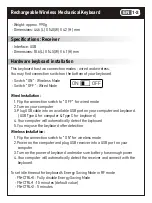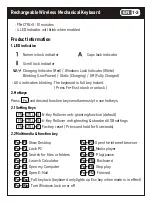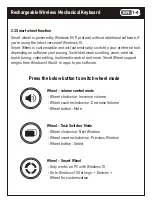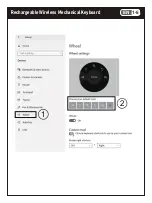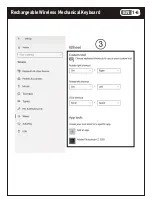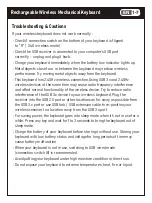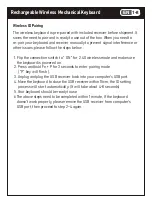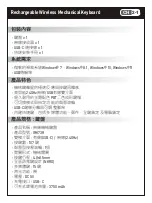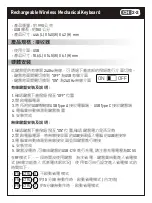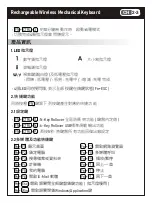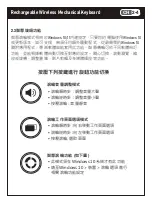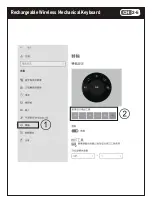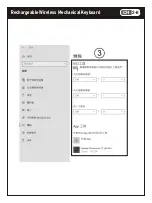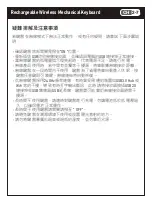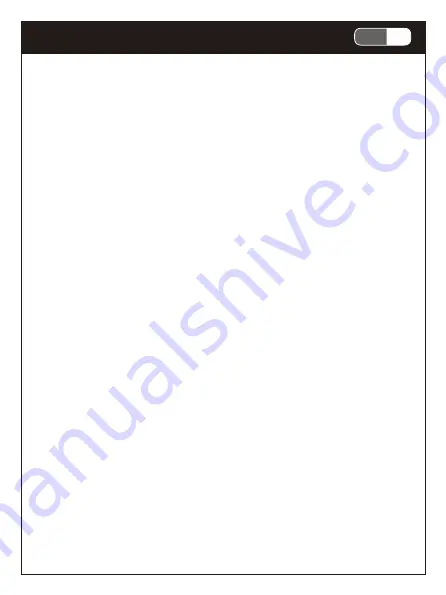
ID辨識碼設定
每款無線鍵盤出廠時都完成
ID
設定碼,使用者只需將硬體安裝完成插入
電腦的
USB
連接埠之後即可立即使用。此
ID
設定的功能在於防止電腦
與鍵盤間之無線訊號被其他在同一環境下的無線產品所影響,才須進行
設定。
請依照下列的步驟重新設定
ID
。
1.
確定鍵盤底部開關是撥在
”ON ”
位置,鍵盤的電池有電。
2.
同時按壓鍵盤
FN + P
約
3
秒鐘,讓鍵盤進入對碼模式
(4
顆指示燈會快爍
)
。
3.
重新插拔
USB
接收器。
4.
移動鍵盤靠近
USB
接收器,距離約
15
公分以內;此時鍵盤會自行與接
收器連結進行
ID
辨識碼的設定。
(這段
ID
設定過程完成需
4~8
秒鐘的設定時間)
5.
完成
ID
設定可使用。
6.
對碼程序要在
1
分鐘內完成,如果鍵盤仍然無法正常運作,請將
USB
接
收器從電腦的
USB
連接埠移出,然後再重複
1
或
4
安裝程序。
NCC警語
「取得審驗證明之低功率射頻器材,非經核准,公司、商號或使用者
均不得擅自變更頻率、加大功率或變更原設計之特性及功能。低功率
射頻器材之使用不得影響飛航安全及干擾合法通信;經發現有干擾現
象時,應立即停用,並改善至無干擾時方得繼續使用。前述合法通信
,指依電信管理法規定作業之無線電通信。低功率射頻器材須忍受合
法通信或工業、科學及醫療用電波輻射性電機設備之干擾。」
2-8
CH
Rechargeable Wireless Mechanical Keyboard
Содержание IRK73R
Страница 1: ...Model No IRK73R Quick Installation Guide K73R Rechargeable Wireless Mechanical Keyboard...
Страница 2: ...Rechargeable Wireless Mechanical Keyboard CONTENTS English Quick Installation Guide 1 1 2 1...
Страница 7: ...1 5 EN Rechargeable Wireless Mechanical Keyboard...
Страница 8: ...1 6 EN Rechargeable Wireless Mechanical Keyboard...
Страница 14: ...Windows 10 Windows 10 2 3 Windows 10 11 Windows 10 Windows 10 2 4 CH Rechargeable Wireless Mechanical Keyboard...
Страница 15: ...2 5 CH Rechargeable Wireless Mechanical Keyboard...
Страница 16: ...2 6 CH Rechargeable Wireless Mechanical Keyboard...
Страница 17: ...ON USB USB 2 4GHz USB3 X Hub Wifi USB2 0 USB USB OFF 2 7 CH Rechargeable Wireless Mechanical Keyboard...
Страница 19: ......